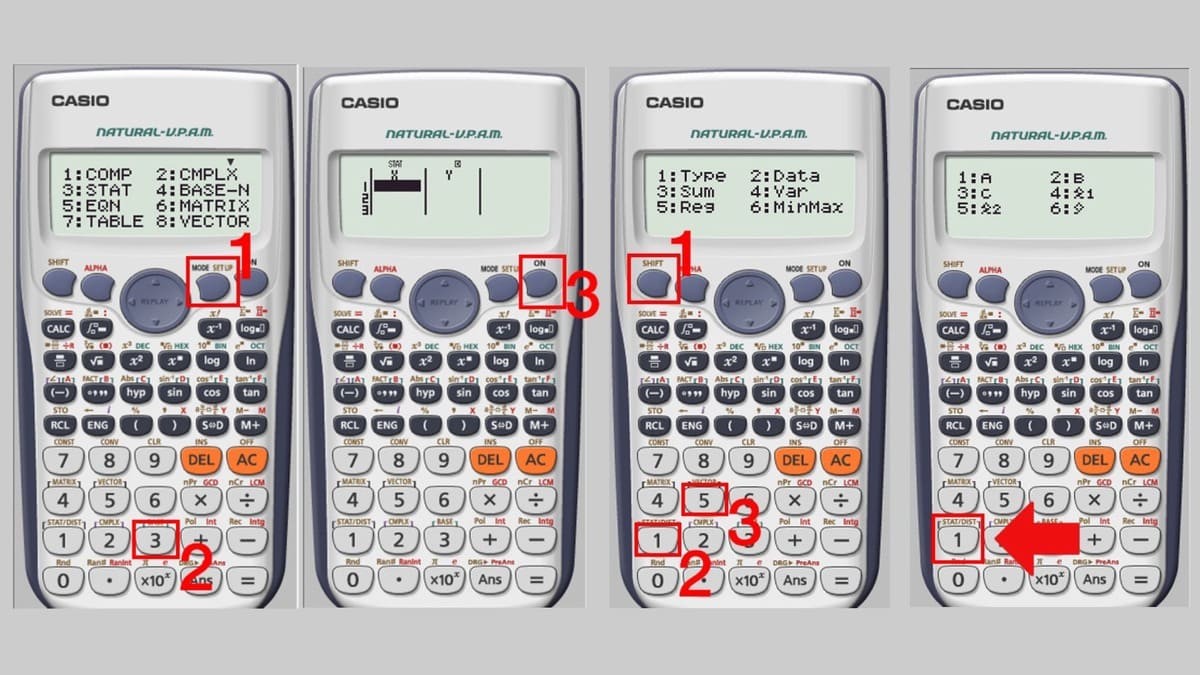
Hướng Dẫn Chi Tiết: Cách Ghi Chữ Trên Máy Tính Casio Fx580vnx, Fx-570
Bạn muốn khám phá khả năng viết chữ trên máy tính Casio FX-580VNX, FX-570MS, FX-570ES Plus? Bài viết này của CAUHOI2025.EDU.VN sẽ hướng dẫn bạn từng bước cách viết chữ cái từ A đến Z và thậm chí cả những cụm từ đơn giản. Cùng tìm hiểu những mẹo thú vị này để làm chủ chiếc máy tính Casio của bạn nhé!
Giới Thiệu
Máy tính Casio không chỉ là công cụ hỗ trợ tính toán mà còn có thể trở thành một phương tiện giải trí độc đáo. Việc biết cách viết chữ trên máy tính Casio mở ra những khả năng thú vị, đặc biệt đối với học sinh, sinh viên. Bạn có thể tạo ra những dòng chữ ý nghĩa, thậm chí là những lời nhắn nhủ yêu thương. Hãy cùng CAUHOI2025.EDU.VN khám phá những điều thú vị này.
Mục Đích Bài Viết
Bài viết này cung cấp hướng dẫn chi tiết, dễ hiểu về cách viết chữ trên máy tính Casio, giúp người dùng:
- Nắm vững các thao tác cơ bản để viết chữ cái.
- Biết cách tận dụng các ký hiệu và chức năng để tạo thành từ và cụm từ.
- Giải trí và khám phá những khả năng tiềm ẩn của máy tính Casio.
- Nâng cao kỹ năng sử dụng máy tính Casio một cách sáng tạo.
Đối Tượng Hướng Đến
Bài viết này phù hợp với:
- Học sinh, sinh viên muốn khám phá các chức năng thú vị của máy tính Casio.
- Giáo viên, phụ huynh muốn tìm hiểu cách hướng dẫn học sinh sử dụng máy tính Casio hiệu quả.
- Bất kỳ ai sở hữu máy tính Casio và muốn tận dụng tối đa các tính năng của nó.
1. Hướng Dẫn Viết Chữ Cái A-Z Trên Máy Tính Casio Fx-580vnx, Fx-500ms, Fx-570
Để viết chữ trên máy tính Casio, bạn sẽ sử dụng kết hợp phím Alpha, Shift, các phím số và các phím chức năng khác. Dưới đây là hướng dẫn chi tiết cho từng chữ cái:
1.1. Chữ A
Cách 1: Nhấn Alpha rồi nhấn phím có chữ A (thường là phím “+”).
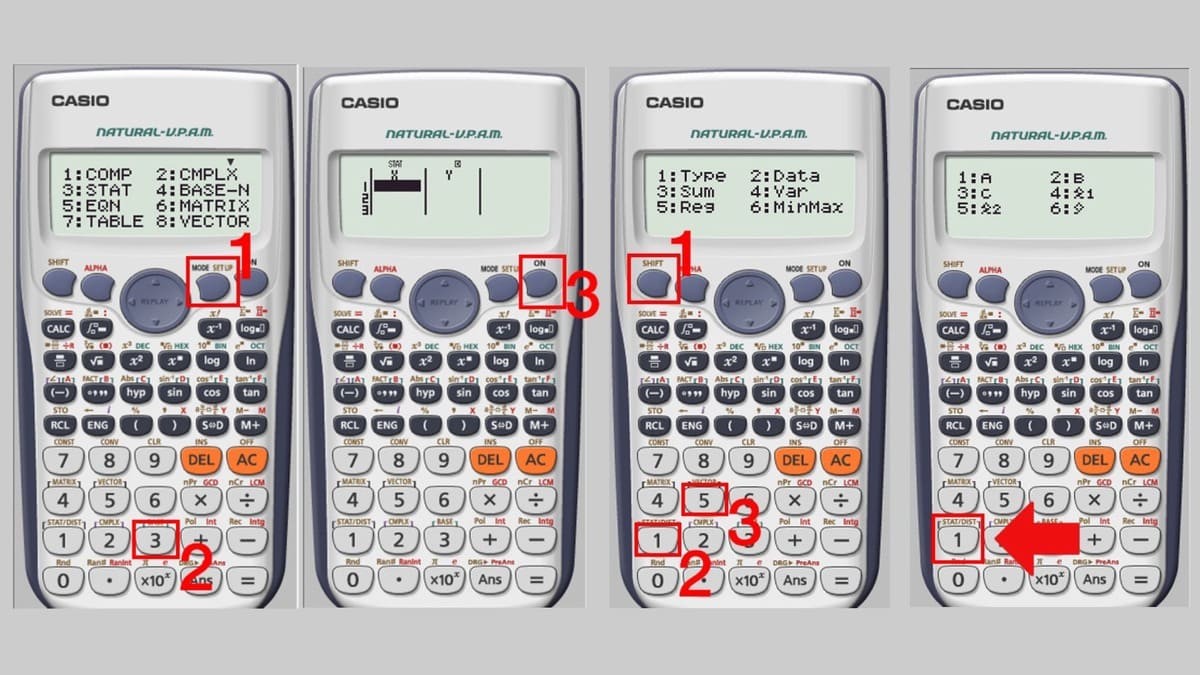
Cách 2: Nhấn Shift rồi nhấn 7, nhập số 10.
Cách 3:
- Bước 1: Nhấn Mode, chọn 3 (SD), nhấn On.
- Bước 2: Nhấn Shift, chọn 1 (STAT), chọn 5 (MinMax).
- Bước 3: Chọn 1 (minX).
1.2. Chữ B
Cách 1: Nhấn Alpha rồi nhấn phím có chữ B (thường là phím “-“).
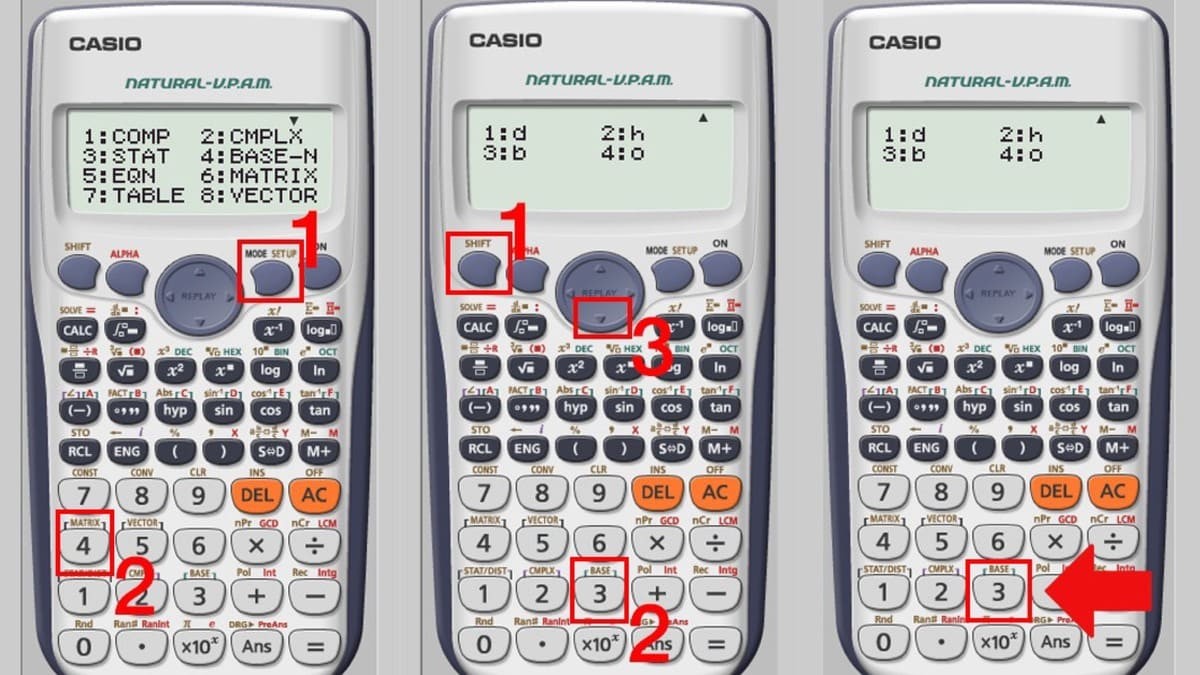
Cách 2:
- Bước 1: Nhấn Mode, chọn 3 (SD), nhấn On.
- Bước 2: Nhấn Shift, chọn 1 (STAT), chọn 5 (MinMax).
- Bước 3: Chọn 2 (maxX).
Cách 3:
- Bước 1: Nhấn Mode, chọn 4 (REG).
- Bước 2: Nhấn Shift, chọn 3 (SUM), nhấn mũi tên xuống.
- Bước 3: Nhấn 3 (b).
1.3. Chữ C
Cách 1: Nhấn Alpha rồi nhấn phím có chữ C (tùy dòng máy).
Cách 2:
- Bước 1: Nhấn Mode, chọn 3 (SD), nhấn On.
- Bước 2: Nhấn Shift, chọn 1 (STAT), chọn 5 (MinMax).
- Bước 3: Chọn 3 (minY).
1.4. Chữ D
Cách 1: Nhấn Alpha rồi nhấn phím có chữ D (tùy dòng máy).
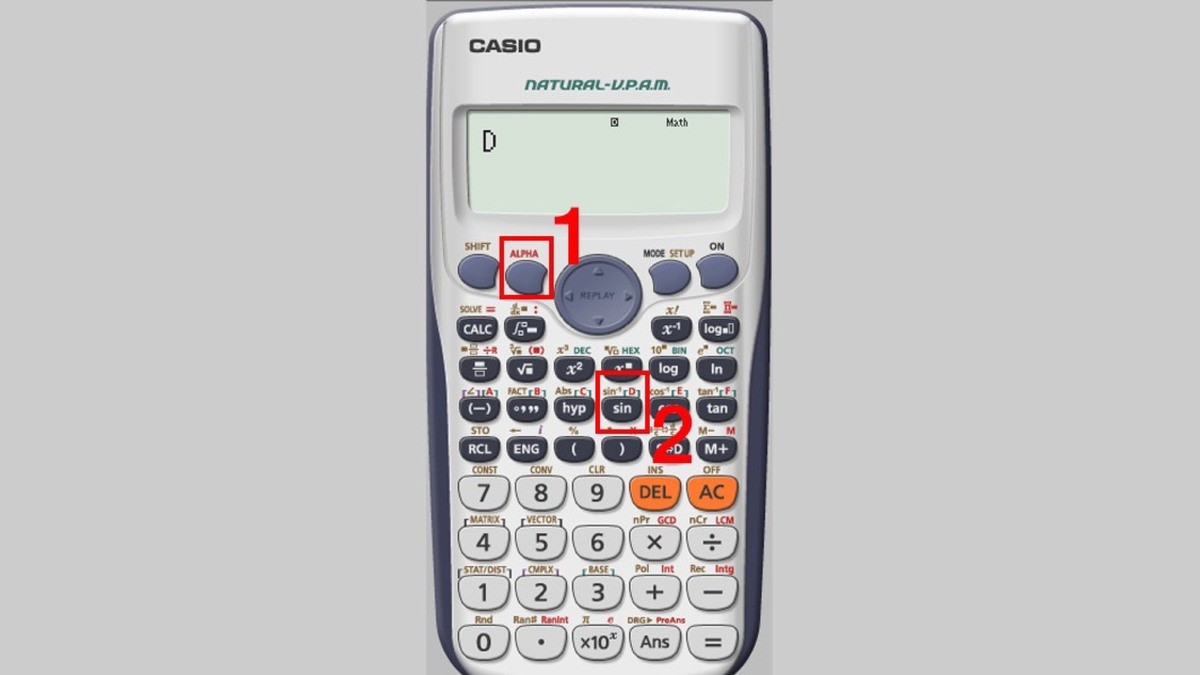
Cách 2:
- Bước 1: Nhấn Mode, chọn 4 (REG).
- Bước 2: Nhấn Shift, chọn 3 (SUM), nhấn mũi tên xuống.
- Bước 3: Nhấn 1 (A).
1.5. Chữ E
Cách 1: Nhấn Shift rồi nhấn 7, nhập số 23.
Cách 2: Nhấn Alpha rồi nhấn phím “x10x”.
Cách 3: Nhấn Alpha rồi nhấn phím có chữ E (tùy dòng máy).
1.6. Chữ F
Cách 1: Nhấn Shift rồi nhấn 7, nhập số 22.
Cách 2: Nhấn Alpha rồi nhấn phím có chữ F (tùy dòng máy).
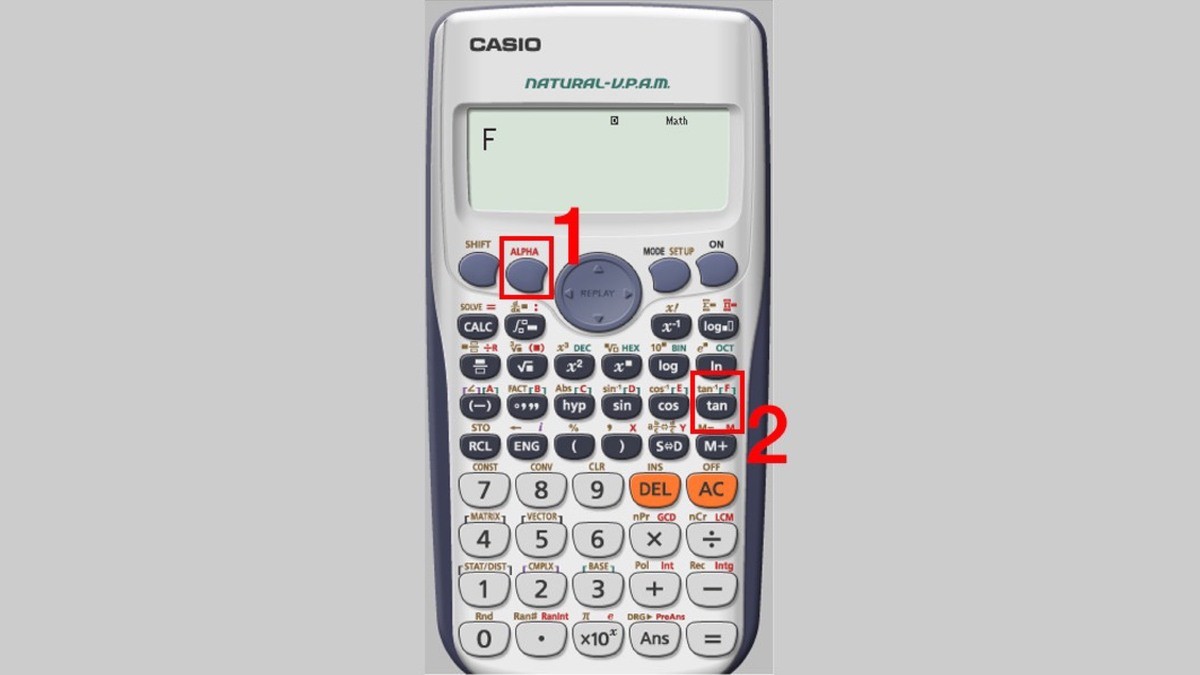
1.7. Chữ G
Cách 1: Nhấn Shift rồi nhấn 7, nhập số 35.
Cách 2: Nhấn Shift rồi nhấn 7, nhập số 39.
Cách 3: Nhấn Shift rồi nhấn Ans, chọn 3.
1.8. Chữ H
Cách 1: Nhấn Shift rồi nhấn 7, nhập số 06.
Cách 2: Nhấn Shift rồi nhấn 7, nhập số 09.
Cách 3:
- Bước 1: Nhấn Mode, chọn 4 (REG).
- Bước 2: Nhấn Shift, chọn 3 (SUM), nhấn mũi tên xuống.
- Bước 3: Nhấn 2 (B).
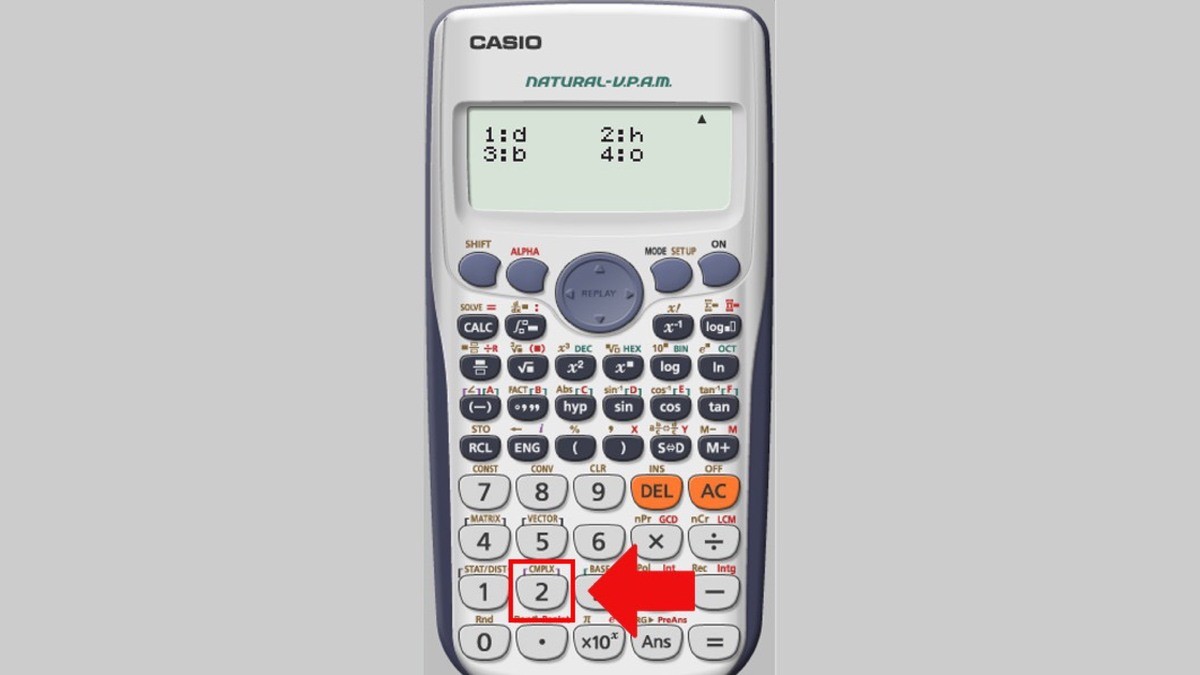
1.9. Chữ I
Nhấn Mode, chọn 2 (CMPLX), chọn ENG.
1.10. Chữ K
Nhấn Shift rồi nhấn 7, nhập số 25.
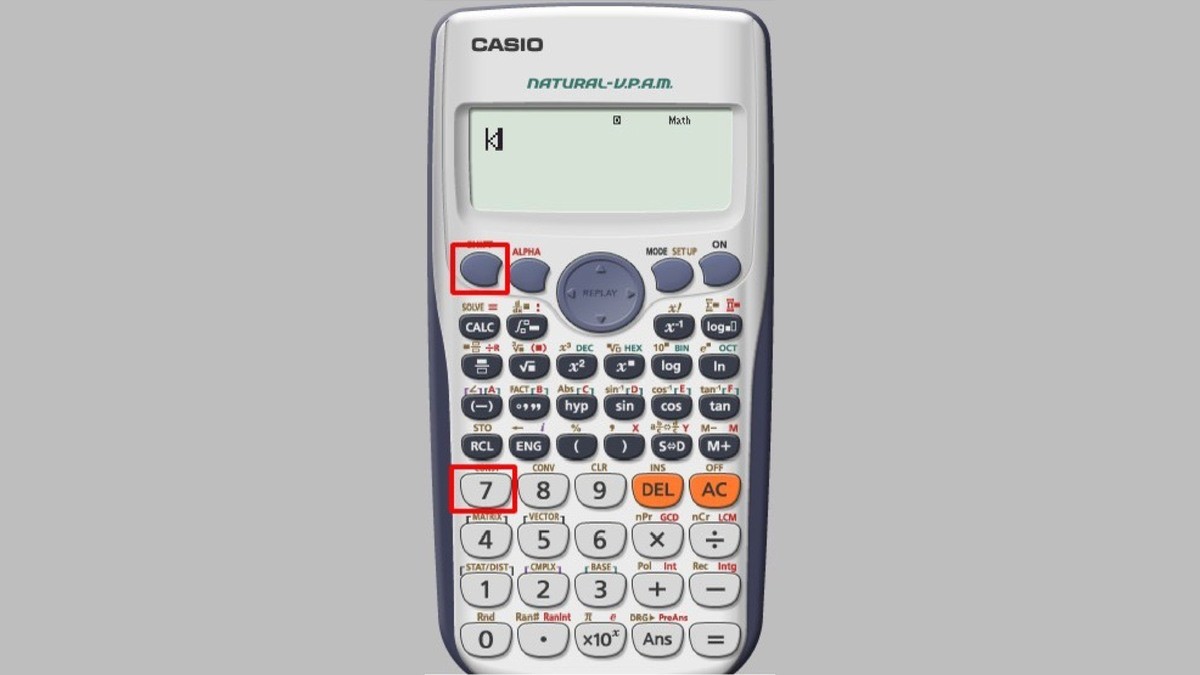
1.11. Chữ L
Cách 1: Nhấn số 1.
Cách 2: Nhấn Mode, chọn 2 (CMPLX), nhấn Shift rồi nhấn phím (-).
1.12. Chữ M
Nhấn Alpha rồi nhấn phím có chữ M (tùy dòng máy).
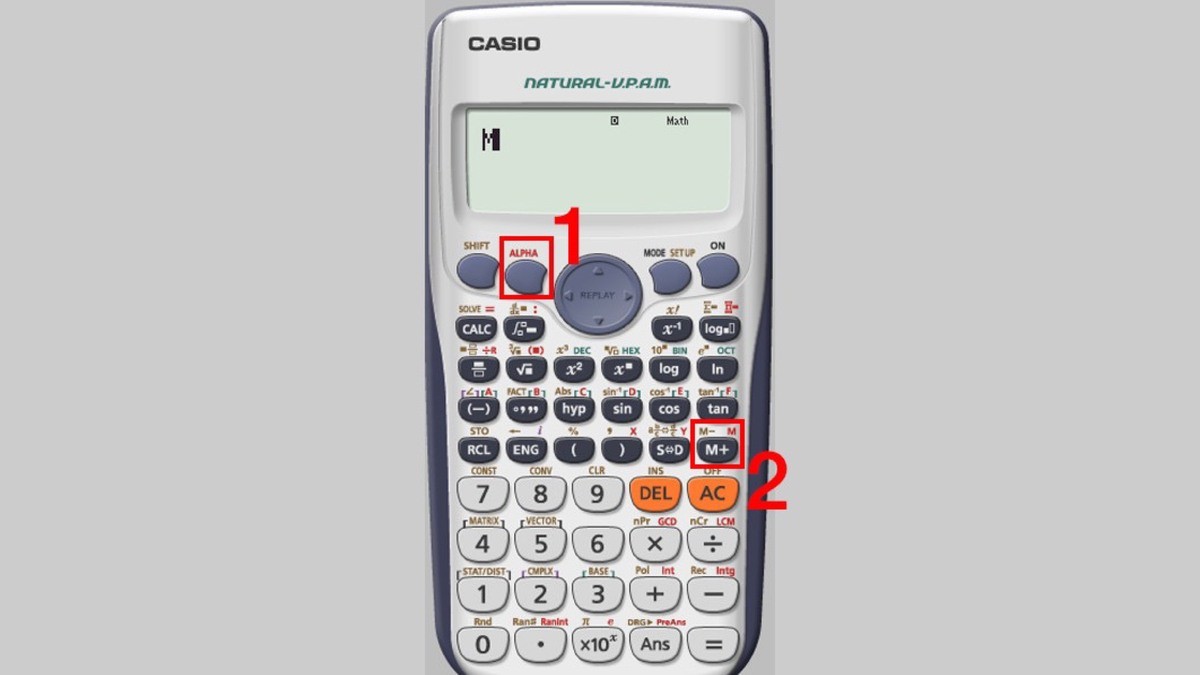
1.13. Chữ N
Cách 1: Nhấn Shift rồi nhấn phím “x10x”.
Cách 2:
- Bước 1: Nhấn Mode, chọn 3 (SD), nhấn On.
- Bước 2: Nhấn Shift, chọn 1 (STAT), chọn 4 (Var).
- Bước 3: Chọn 1 (n).
1.14. Chữ O
Cách 1: Nhấn số 0.
Cách 2: Nhấn Shift rồi nhấn Ans, chọn 1.
Cách 3: Nhấn Shift rồi nhấn 7, nhập số 31.
Cách 4:
- Bước 1: Nhấn Mode, chọn 4 (REG).
- Bước 2: Nhấn Shift, chọn 3 (SUM), nhấn mũi tên xuống.
- Bước 3: Nhấn 4 (r).
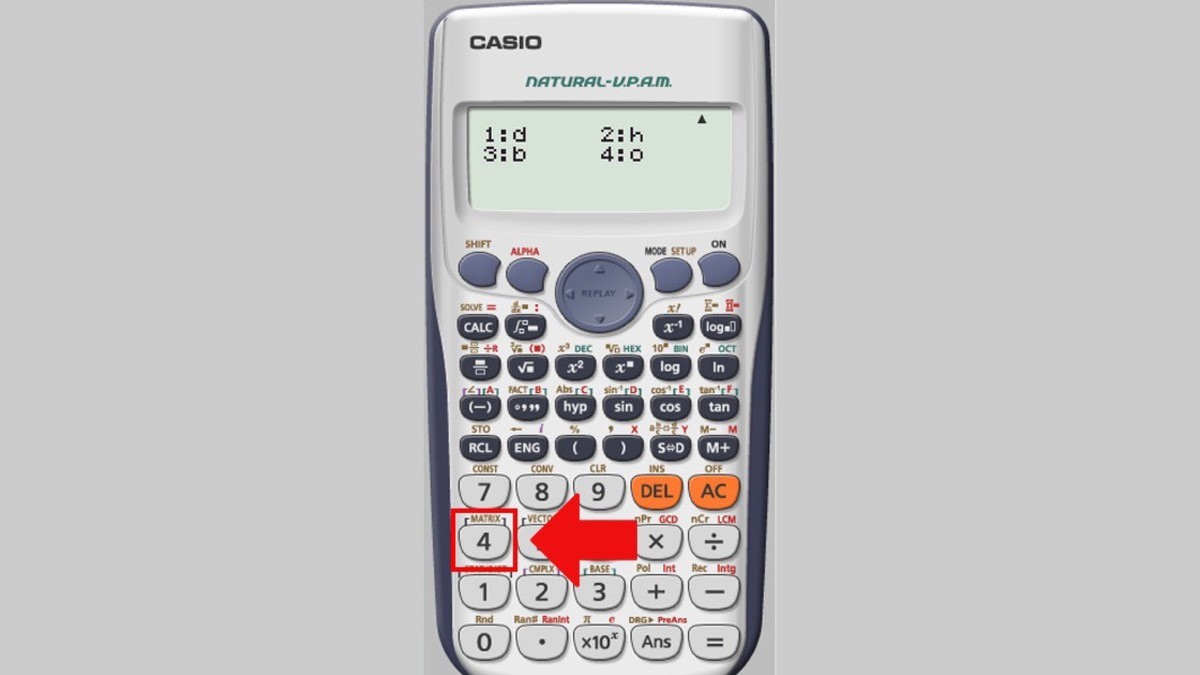
1.15. Chữ P
Nhấn Shift rồi nhấn phím nhân (X).
1.16. Chữ Q
Nhấn Shift rồi nhấn 7, nhập số 34.

1.17. Chữ R
Cách 1: Nhấn Shift rồi nhấn 7, nhập số 16.
Cách 2: Nhấn Shift rồi nhấn 7, nhập số 27.
Cách 3: Nhấn Shift rồi nhấn Ans, chọn 2.
1.18. Chữ S
Cách 1:
- Bước 1: Nhấn Mode, chọn 3 (SD) hai lần, nhấn On.
- Bước 2: Nhấn Shift, chọn 1 (STAT), chọn 4 (Var).
- Bước 3: Nhấn 4 (σx).
Cách 2: Chọn 5 (σn-1).
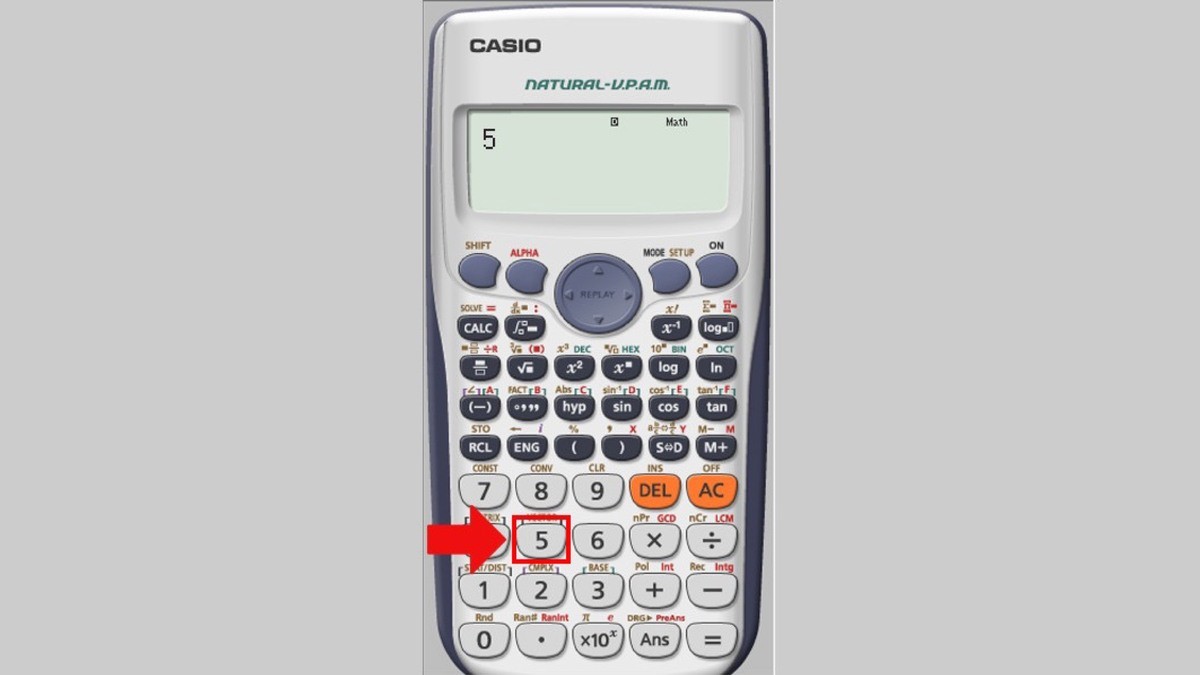
1.19. Chữ T
Nhấn Shift rồi nhấn 7, nhập số 38.
1.20. Chữ U
Nhấn Shift rồi nhấn 7, nhập số 17.

1.21. Chữ V
Nhấn Shift rồi nhấn 7, nhập số 26.
1.22. Chữ X
Nhấn Alpha rồi nhấn phím có chữ X (thường là phím đóng ngoặc đơn)).
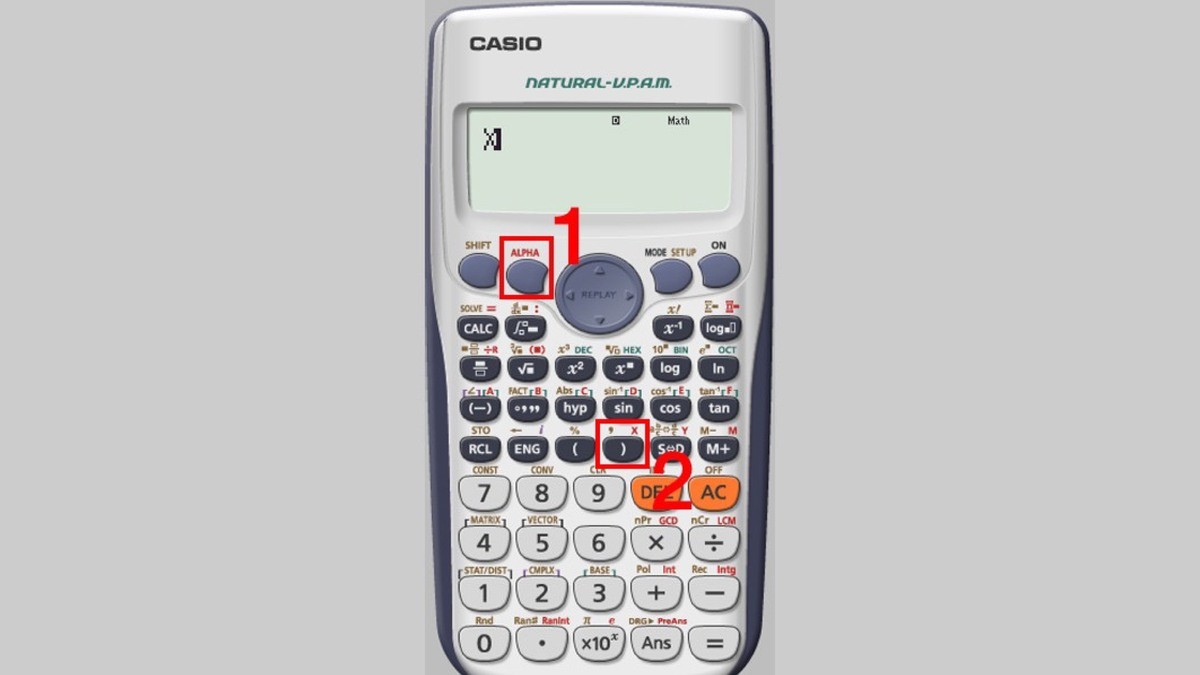
1.23. Chữ Y
Nhấn Alpha rồi nhấn phím có chữ Y (tùy dòng máy).
1.24. Chữ Z
Nhấn Shift rồi nhấn 7, nhập số 37.

2. Viết Các Cụm Từ Đơn Giản Trên Máy Tính Casio
Sau khi đã nắm vững cách viết từng chữ cái, bạn có thể ghép chúng lại để tạo thành những cụm từ đơn giản. Dưới đây là hướng dẫn viết “I LOVE YOU” và “ANH YEU EM”:
2.1. Viết “I LOVE YOU”
Cách 1: Sử dụng chữ cái
- Bước 1: Viết chữ “I”: Nhấn Mode rồi nhấn 2 (CMPLX) ENG.
- Bước 2: Viết chữ “L”: Nhấn Shift rồi nhấn phím (-).
- Bước 3: Viết chữ “O”: Nhấn số 0.
- Bước 4: Viết chữ “V”: Nhấn Shift rồi nhấn 7, nhập số 26.
- Bước 5: Viết chữ “E”: Nhấn Alpha rồi nhấn phím có chữ E.
- Bước 6: Viết chữ “Y”: Nhấn Alpha rồi nhấn phím có chữ Y.
- Bước 7: Viết lại chữ “O” như bước 3.
- Bước 8: Viết chữ “U”: Nhấn Shift rồi nhấn 7, nhập số 17.
Cách 2: Sử dụng ký hiệu
- Bước 1: Chuyển máy tính sang chế độ CMPLX: Nhấn Mode, chọn 2.
- Bước 2: Viết chữ “I”: Nhấn Shift rồi nhấn phím ENG.
- Bước 3: Viết chữ “L”: Nhấn Shift rồi nhấn phím (-).
- Bước 4: Viết chữ “O”: Nhấn số 0.
- Bước 5: Viết chữ “V” và “E”: Nhấn phím căn bậc hai, nhấn Alpha, nhấn “x10x”.
- Bước 6: Viết chữ “U”: Nhấn Shift rồi nhấn 7, chọn 17.
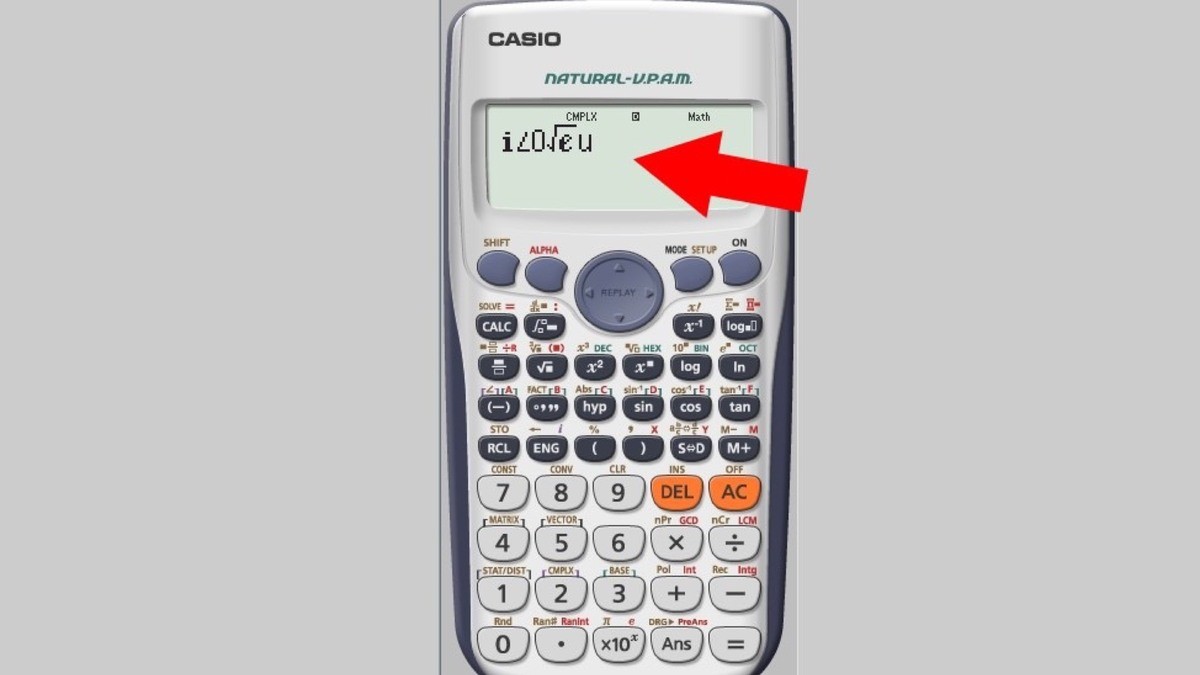
2.2. Viết “ANH YEU EM”
- Bước 1: Viết chữ “A”: Nhấn Alpha rồi nhấn phím có chữ A.
- Bước 2: Viết chữ “N”: Nhấn Shift rồi nhấn “x10x”.
- Bước 3: Viết chữ “H”: Nhấn Shift rồi nhấn 7, nhập số 06.
- Bước 4: Viết chữ “Y”: Nhấn Alpha rồi nhấn phím có chữ Y.
- Bước 5: Viết chữ “E”: Nhấn Alpha rồi nhấn phím có chữ E.
- Bước 6: Viết chữ “U”: Nhấn Shift rồi nhấn 7, nhập số 17.
- Bước 7: Viết lại chữ “E” như bước 5.
- Bước 8: Viết chữ “M”: Nhấn Alpha rồi nhấn phím có chữ M.
3. Những Lưu Ý Quan Trọng Khi Viết Chữ Trên Máy Tính Casio
Khi thực hiện cách viết chữ trên máy tính Casio FX580VNX, FX-500MS, FX-570ES Plus, bạn cần lưu ý những điều sau:
- Giới hạn về bảng chữ cái: Máy tính Casio chủ yếu phục vụ tính toán nên không hỗ trợ đầy đủ bảng chữ cái tiếng Việt. Bạn cần sáng tạo sử dụng các ký hiệu toán học, đơn vị đo lường hoặc hằng số để thay thế một số chữ cái.
- Luyện tập để ghi nhớ: Việc viết chữ giúp bạn làm quen và ghi nhớ vị trí các phím trên máy tính, từ đó sử dụng máy tính Casio thành thạo hơn.
- Sử dụng dấu phân cách: Khi nhập một dòng chữ dài, bạn có thể sử dụng dấu trừ (-) để phân cách giữa các từ hoặc cụm từ.
- Tắt các ký hiệu không mong muốn: Trong quá trình viết, màn hình có thể xuất hiện các ký hiệu như M, START, CMPLX,… tùy thuộc vào chế độ. Để tắt các ký hiệu này, bạn có thể reset máy tính Casio về trạng thái ban đầu. Bạn có thể tham khảo hướng dẫn sử dụng máy tính Casio để biết cách reset máy.

4. Câu Hỏi Thường Gặp (FAQ)
Dưới đây là một số câu hỏi thường gặp liên quan đến việc viết chữ trên máy tính Casio:
- Có thể viết được tiếng Việt có dấu trên máy tính Casio không?
- Không, máy tính Casio không hỗ trợ trực tiếp viết tiếng Việt có dấu. Bạn cần sử dụng các ký tự hoặc chữ cái Latin không dấu để thay thế.
- Tại sao khi viết chữ lại xuất hiện các ký hiệu lạ trên màn hình?
- Các ký hiệu như M, START, CMPLX,… hiển thị do máy tính đang ở một chế độ đặc biệt. Bạn có thể reset máy về trạng thái ban đầu để tắt chúng.
- Có thể viết được các ký tự đặc biệt trên máy tính Casio không?
- Có, bạn có thể sử dụng phím Shift và các phím số hoặc phím chức năng khác để truy cập các ký tự đặc biệt. Tham khảo sách hướng dẫn sử dụng máy tính Casio để biết thêm chi tiết.
- Làm thế nào để xóa chữ đã viết trên màn hình máy tính Casio?
- Bạn có thể sử dụng phím AC (All Clear) để xóa toàn bộ nội dung trên màn hình hoặc sử dụng phím Delete để xóa từng ký tự.
- Có ứng dụng hoặc phần mềm nào hỗ trợ viết chữ trên máy tính Casio không?
- Hiện tại, không có ứng dụng hoặc phần mềm chính thức nào hỗ trợ viết chữ trên máy tính Casio. Tuy nhiên, bạn có thể tìm thấy các hướng dẫn và mẹo trực tuyến để viết chữ sáng tạo hơn.
- Tại sao một số chữ cái lại khó viết hoặc không có cách viết trực tiếp?
- Máy tính Casio được thiết kế chủ yếu cho mục đích tính toán, do đó, việc hiển thị đầy đủ bảng chữ cái không phải là ưu tiên hàng đầu.
- Tôi có thể lưu lại những dòng chữ đã viết trên máy tính Casio không?
- Không, máy tính Casio không có chức năng lưu trữ nội dung đã viết.
- Có thể sử dụng máy tính Casio để tạo mật mã đơn giản bằng cách thay thế chữ cái bằng số không?
- Có, bạn có thể sử dụng cách này để tạo ra các mật mã đơn giản, tăng tính bảo mật cho thông tin cá nhân.
- Làm thế nào để viết các phép toán và ký hiệu toán học phức tạp trên máy tính Casio?
- Bạn có thể tham khảo sách hướng dẫn sử dụng máy tính Casio để biết cách sử dụng các phím chức năng và ký hiệu toán học.
- Viết chữ trên máy tính Casio có giúp ích gì cho việc học toán không?
- Việc này giúp bạn làm quen với các phím và chức năng của máy tính Casio, từ đó sử dụng máy tính hiệu quả hơn trong học tập và giải toán.
Kết Luận
Qua bài viết này của CAUHOI2025.EDU.VN, bạn đã nắm được cách viết chữ trên máy tính Casio FX-580VNX, FX-570MS, FX-570ES Plus. Hy vọng rằng những hướng dẫn này sẽ giúp bạn khám phá thêm nhiều điều thú vị từ chiếc máy tính Casio của mình. Hãy thử viết những thông điệp ý nghĩa và chia sẻ với bạn bè nhé!
Nếu bạn có bất kỳ thắc mắc nào, đừng ngần ngại để lại bình luận bên dưới. Đội ngũ của CAUHOI2025.EDU.VN luôn sẵn sàng hỗ trợ bạn.
Bạn đang tìm kiếm những giải pháp học tập hiệu quả? Hãy truy cập CAUHOI2025.EDU.VN ngay hôm nay để khám phá kho tài liệu phong phú, các khóa học trực tuyến chất lượng và nhận được sự hỗ trợ tận tình từ đội ngũ chuyên gia. Chúng tôi cam kết mang đến cho bạn những trải nghiệm học tập tốt nhất, giúp bạn chinh phục mọi thử thách và đạt được thành công trên con đường học vấn. Liên hệ với CauHoi2025.EDU.VN theo địa chỉ 30 P. Khâm Thiên, Thổ Quan, Đống Đa, Hà Nội, Việt Nam hoặc số điện thoại +84 2435162967 để được tư vấn chi tiết.
Từ khóa liên quan: viết chữ Casio, máy tính Casio, hướng dẫn Casio, mẹo Casio, thủ thuật Casio.

